Die Nutzung sozialer Netzwerke hat derart zugenommen, dass es heutzutage für mehr als 95% der Personen, mit denen wir sprechen, normal ist, einen Account auf einer der verfügbaren sozialen Netzwerkplattformen zu haben. Zu den bekanntesten gehört zweifellos Facebook , ganz zu schweigen von den meisten, die trotz der aufgetretenen Probleme bei Millionen aktiver Nutzer fortbestehen. Die Sicherheit dieser Art von Plattformen ist der Schlüssel zum Schutz unserer Privatsphäre und unserer Sicherheit.
Es besteht kein Zweifel, dass die meisten von uns soziale Netzwerke nutzen, um nicht nur über andere Nachrichten zu informieren oder öffentliche Profile anzuzeigen, sondern auch um auf unserem Profil verschiedene Fotos, Videos oder Geschichten darüber zu veröffentlichen, was wir tun oder wohin wir gehen. Wir müssen berücksichtigen, dass wir unsere persönlichen Daten auf eine Plattform hochladen, auf der wir das Risiko eingehen können, dass unsere Daten unerwünschte Hände erreichen, wenn wir nicht die erforderlichen Sicherheits- und Datenschutzmaßnahmen ergreifen.
Darüber hinaus besteht ein häufiges Problem, das viele Menschen bei der Nutzung von Facebook auf ihrem Mobilgerät haben, darin, sich nicht abzumelden. Wenn jemand den Computer verwendet, kann er auf sein Profil und damit auf alles zugreifen, was dort angezeigt und veröffentlicht wird. Es ist wichtig zu wissen, wie man diesen Prozess durchführt, um unsere Sitzung zu beenden, wann immer wir es brauchen.
Aus diesem Grund erklären wir Ihnen im Folgenden, wie Sie dies über Chrome oder die Facebook-App auf Android oder iPhone tun.
Denken Sie daran, unseren YouTube-Kanal zu abonnieren, um auf dem Laufenden zu bleiben! ABONNIEREN
1. So melden Sie sich mit einem Android-Handy bei Facebook ab
Die beliebteste Möglichkeit, Facebook auf Android zu nutzen, ist die App, die im Play Store unter folgendem Link verfügbar ist:
Um sich von der Anwendung abzumelden, müssen wir auf sie zugreifen, die das folgende Aussehen haben wird:
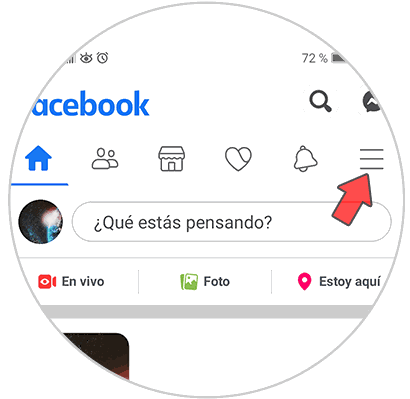
Dort klicken wir auf das Menüsymbol und gehen nach unten, wo wir die Option “Sitzung schließen” sehen:
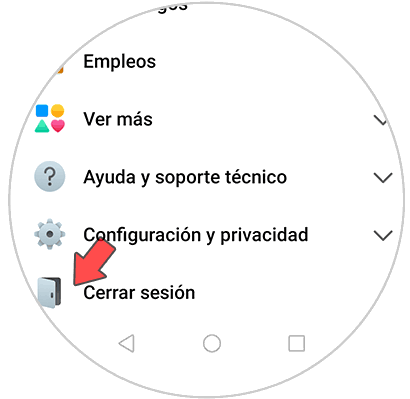
Klicken Sie auf diese Zeile und wir haben folgende Möglichkeiten:
- Passwort speichern und abmelden
- Speichern Sie das Passwort nicht und melden Sie sich ab
- Abmelden abbrechen
Durch Speichern des Passworts wird die automatische Anmeldung bei Facebook aktiviert. Wir müssen die Option auswählen, die uns interessiert, je nachdem, ob wir möchten, dass unser Konto gespeichert wird oder nicht.
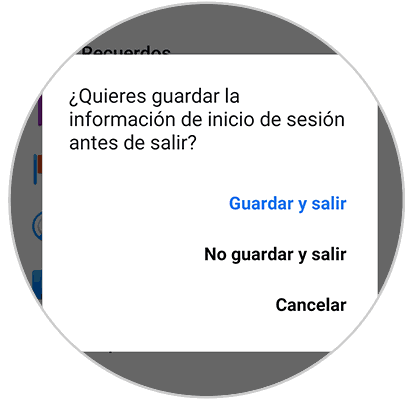
Dann werden wir zum Facebook-Hauptbildschirm weitergeleitet, wo wir uns erneut mit dem aktuellen oder einem neuen Konto anmelden können.
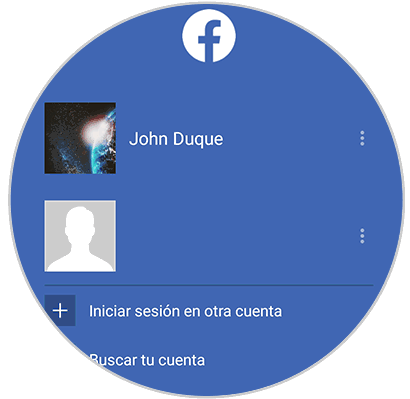
2. So melden Sie sich auf dem iPhone-Handy bei Facebook ab
Für den Fall, dass wir ein iPhone haben, sind die Schritte, die wir befolgen müssen, ähnlich.
Das erste, was Sie tun sollten, ist, Ihr Facebook-Konto einzugeben und das Menü unten anzuzeigen
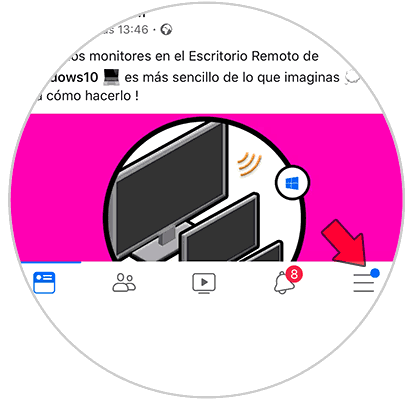
Als nächstes müssen Sie durch das Menü nach unten scrollen und die Registerkarte Abmelden auswählen.
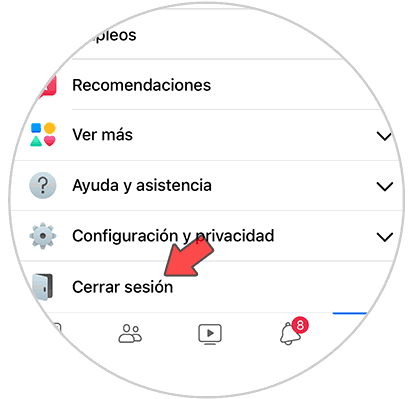
Wenn Sie dies auswählen, wird ein Popup-Fenster angezeigt, in dem Sie diese Aktion bestätigen müssen.
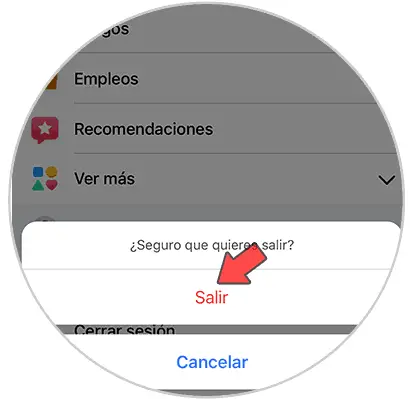
Ein neuer Bildschirm wird geöffnet, in dem wir sehen, dass unsere Sitzung geschlossen wurde. Zur erneuten Eingabe müssen Sie Ihr Profilsymbol auswählen. Wenn Sie möchten, dass diese Daten nicht mehr gespeichert werden, müssen Sie das Zahnradsymbol auswählen.
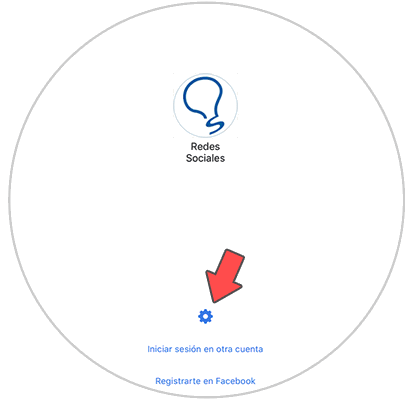
Klicken Sie abschließend auf “Gespeichertes Login löschen”.
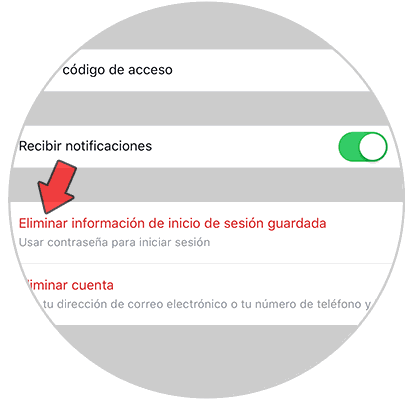
Schließlich müssen wir “Konto löschen” auswählen, damit es vom Telefon gelöscht wird und ohne Benutzername und Passwort nicht wieder aufgerufen werden kann.
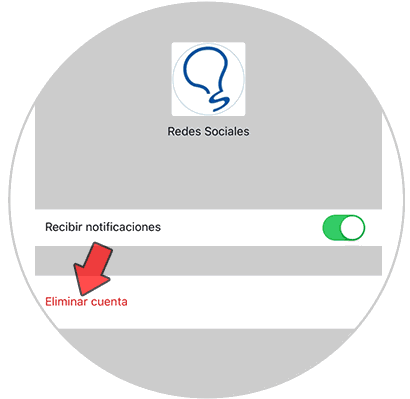
3. So melden Sie sich von Google Chrome bei Facebook ab
Viele Nutzer bevorzugen es, die Facebook-Anwendung nicht zu verwenden, sondern Google Chrome direkt zu verwenden, um ihr Profil zu überprüfen.
Dies hat gewisse Einschränkungen wie Mesenger usw., aber die Abmeldung dort ist identisch, dafür greifen wir auf unser Profil in Google Chrome zu:
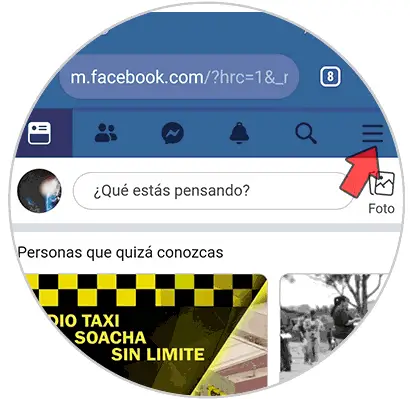
Dort klicken wir auf das Facebook-Menü und in den folgenden Optionen finden wir unten “Sitzung schließen”:
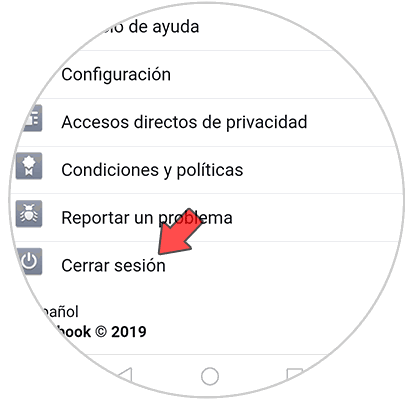
Bei Google Chrome werden Sie nicht gefragt, ob Sie das Passwort speichern möchten oder nicht, da dieser Vorgang direkt von Google ausgeführt wird, wenn Sie sich mit Ihrem Passwort und Ihrem Nutzer anmelden. Wenn Sie dort klicken, werden Sie einfach zum Anmeldefenster weitergeleitet, in dem Sie erneut zugreifen oder andere Zugangsdaten verwenden können:
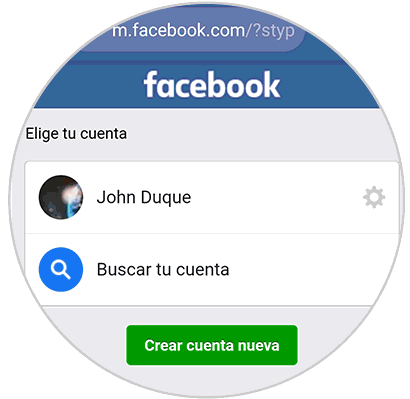
In Google Chrome können Sie auf das Konfigurationssymbol neben dem Konto klicken und dann “Gespeicherte Anmeldeinformationen löschen” auswählen, um das Konto dort zu löschen.